Hoe Link je Subformulieren | MoreApp
Wil je een subformulier meerdere keren gebruiken in een formulier? In deze Help Center post leer je hoe je een subformulier linkt.
Nog geen MoreApp account? Meld je hier aan.
Let op: subformulieren linken kan alleen binnen hetzelfde formulier.
1. Voeg de Subform-widget toe
Voeg een Subform-widget toe aan je werkbon en voeg de gewenste widgets toe. Ga terug naar het hoofdformulier als je subformulier af is.
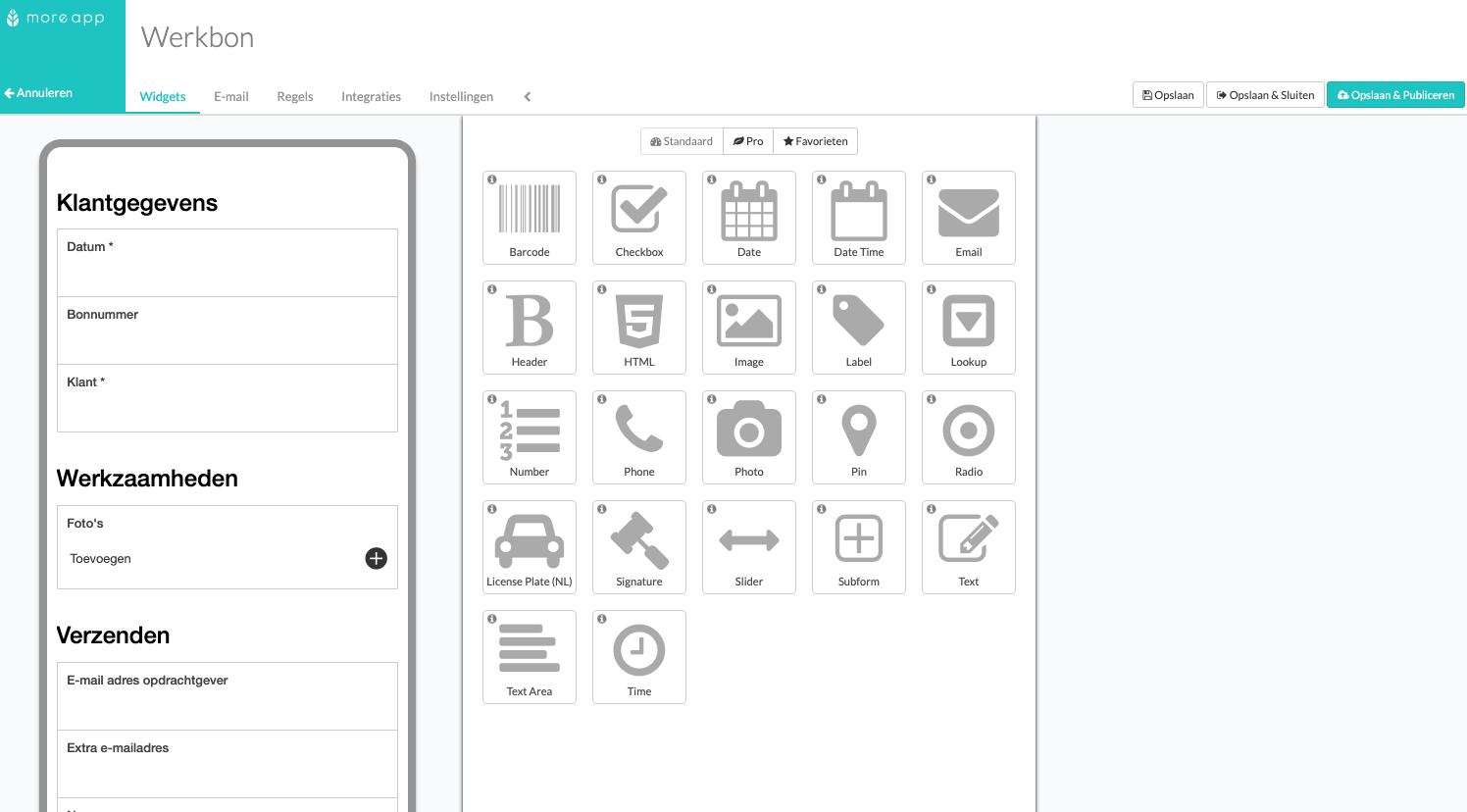
2. Activeer Linking subforms
Klik op het potloodje van de Subform-widget en activeer de Uitgebreide functie. Een checkbox verschijnt met de tekst: Subformulier kan hergebruikt worden in andere Subform-widgets. Vink de checkbox aan om het linken van subformulieren te activeren.
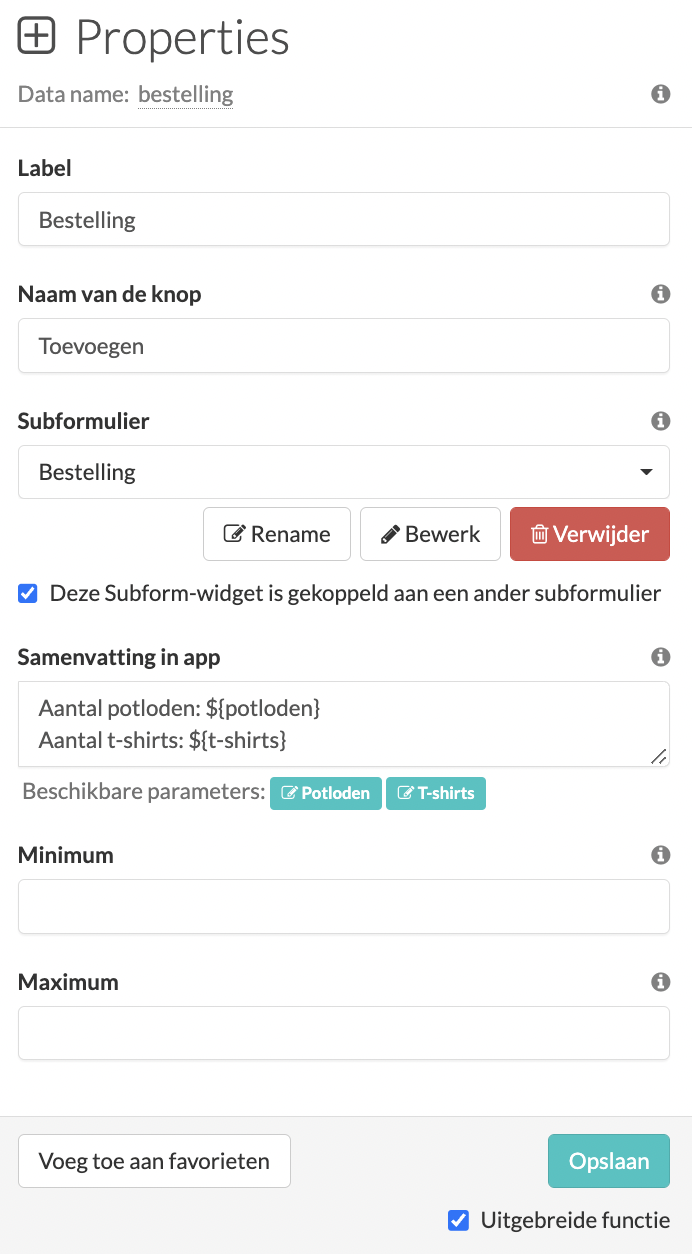
Het geactiveerde subformulier krijgt dezelfde Data name als de Subform-widget. Klik op Rename als je de naam van het gelinkte subformulier wilt aanpassen. Je kunt de naam eenvoudig aanpassen in de pop-up die verschijnt. Klik op Opslaan.
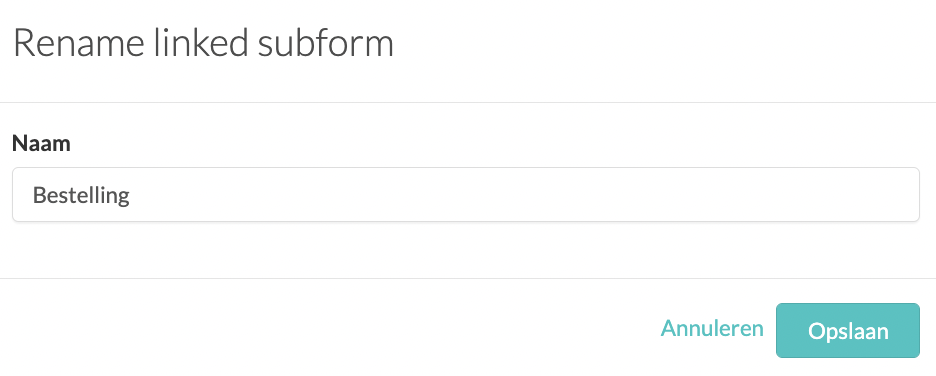
3. Voeg een nieuwe Subform-widget toe
Voeg een nieuwe Subform-widget toe aan je formulier en activeer de Uitgebreide functie. Klik op Verwijder en bevestig dat je het subformulier wil verwijderen.
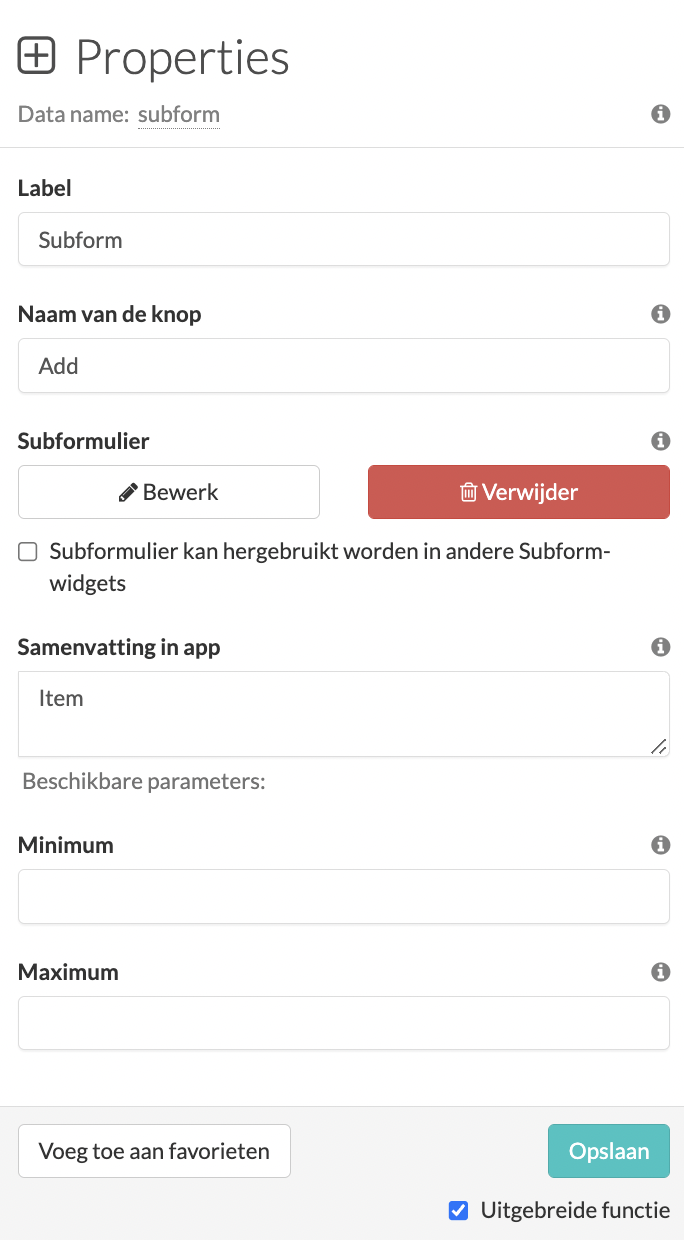
Klik op: Kies een bestaand subformulier en selecteer het subformulier dat je zojuist hebt aangemaakt.
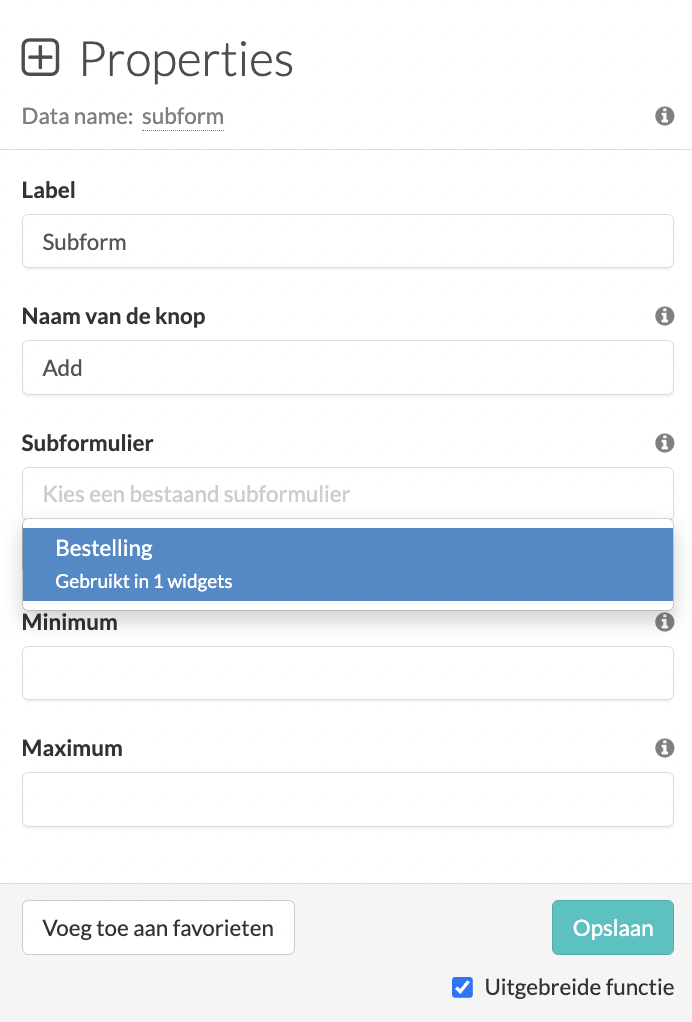
Let op: De Label, Naam van de knop, Samenvatting in app, Minimum en maximum zijn niet gelinkt.
Configureer de Properties van de widget en klik op Opslaan.
4. Bewerk de Subform-widget
Klik op het potloodje van een van de gelinkte widgets. Klik op Bewerk. Je ziet de melding: Wijzigingen worden doorgevoerd in de andere Subform-widgets op basis van dit subformulier.
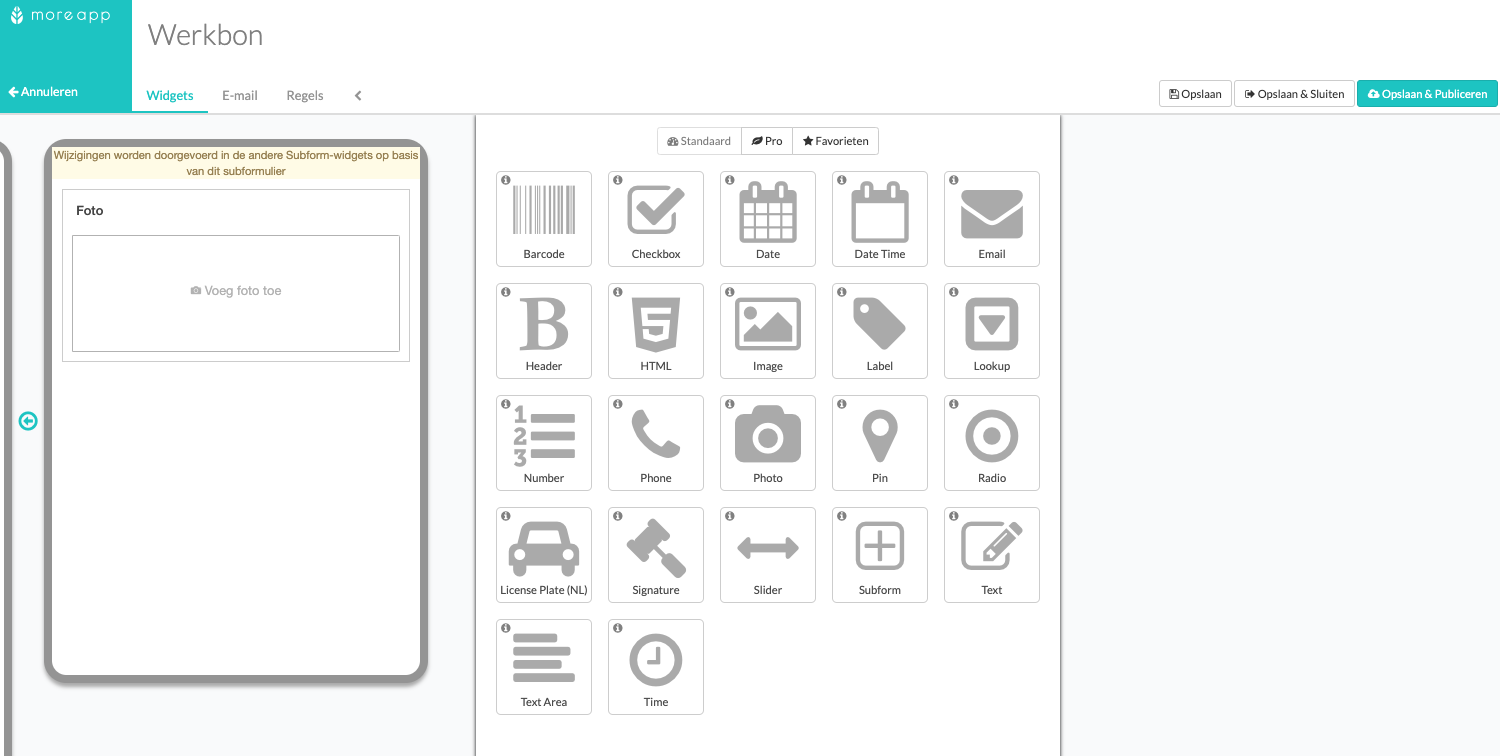
Voeg een nieuwe widget toe aan je subformulier.
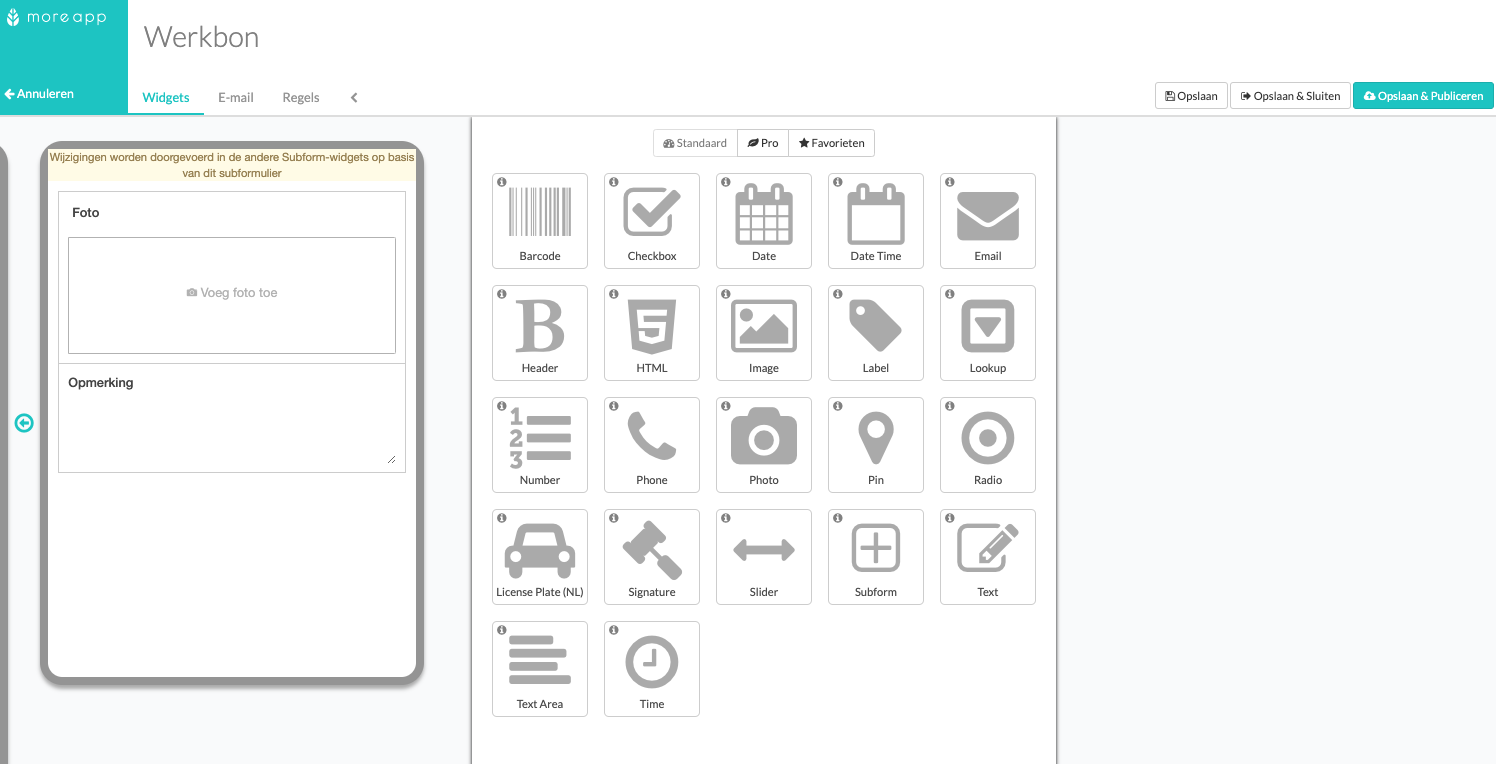
Gefeliciteerd! De zojuist toegevoegde widget is nu zichtbaar in alle gelinkte subformulieren!
Let op:
-
De PDF code view van de gelinkte subformulieren zijn hetzelfde.
-
Als je de checkbox subformulier kan hergebruikt worden in andere Subform-widgets deselecteerd, is het subformulier niet meer gelinkt. Als je de checkbox daarna weer aanvinkt, maak je een nieuw subformulier aan wat gebruikt kan worden in andere Subform-widgets.
-
Om een subformulier uit de lijst te verwijderen, selecteer je het subformulier in de Uitgebreide functie en klik je op Verwijder.
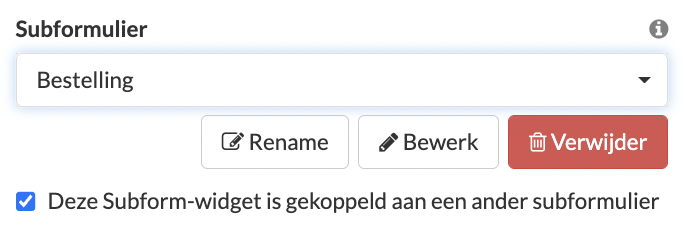
Wil je meteen op de hoogte zijn van de nieuwste tutorials? Ga naar YouTube en klik op de rode Abonneren knop!